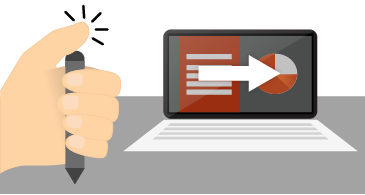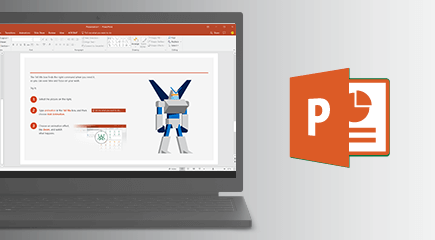Fontos: 2025. október 14-én véget ér az Office 2016 és az Office 2019 támogatása. Frissítsen most a Microsoft 365-re, hogy bármilyen eszközről dolgozni tudjon, és továbbra is támogatáshoz juthasson. A Microsoft 365 beszerzése
A PowerPoint 2019 számos olyan új funkciót tartalmaz, amely a korábbi verziókban még nem volt elérhető.
Vizuális effektusok
Alakváltás áttűnés
A PowerPoint 2019-ben megtalálható az Alakváltás áttűnés, amellyel zökkenőmentes animációkat készíthet a diákon.
A PowerPointhoz készült Betekintő
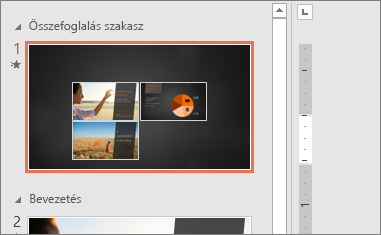
Ha dinamikusabbá szeretne tenni egy bemutatót, és lehetővé szeretné benne tenni az egyéni navigálást, próbálja ki a PowerPointhoz készült Betekintőt. A PowerPointban Betekintő létrehozásával diavetítés közben az Ön által meghatározott sorrendben lépkedhet az egyes diák, szakaszok és részek között, az egyik diáról a másikra lépés során egy másik nagyítási effektust használva.
Szövegkiemelő
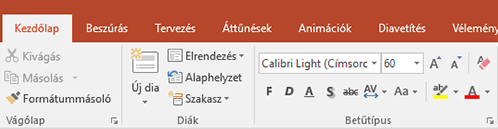
Teljesítettük az igényeket, és a Wordhöz hasonlóan most már a PowerPoint 2019 is rendelkezik szövegkiemelővel! Segítségével kiválaszthat különböző kiemelő színeket, hogy kihangsúlyozza a bemutatókban lévő szövegek egyes részeit.
Képek és más médiatartalmak
Vizuális hatás vektorgrafikával
SVG-képeket szúrhat be és szerkeszthet a bemutatókban, és így letisztult, jól megtervezett tartalmat hozhat létre. Az SVG-képek átszínezhetők, illetve nagyítás vagy átméretezés esetén sem veszítenek a minőségükből. Az Office azokat az SVG-fájlokat támogatja, amelyekre szűrők vannak alkalmazva.
TOVÁBBI INFORMÁCIÓ:Ikonok beszúrásaSVG-képek szerkesztése
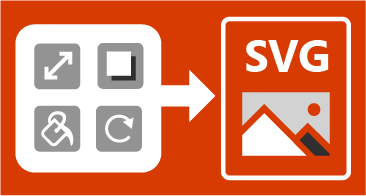

SVG-ikonok átalakítása alakzatokká
Ha egy SVG-képet Office-alakzattá alakít át, az azt jelenti, hogy részeire bonthatja az SVG-fájlt, és szerkesztheti az egyes elemeit.
Térhatású modellek beszúrásával minden szögből megnézheti a dolgokat
Térhatású modellekkel fokozhatja bemutatói vizuális és kreatív hatását. Az egyszerűen beilleszthető térhatású modellek 360 fokban elforgathatók.
Az Alakváltás áttűnéssel életre keltheti a modelleket: ez filmszerű animációkkal vált egyik diáról a másikra.
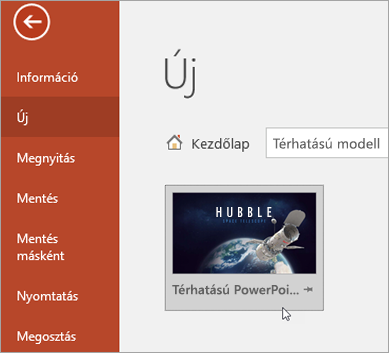
Egyszerűbb lett a háttér eltávolítása
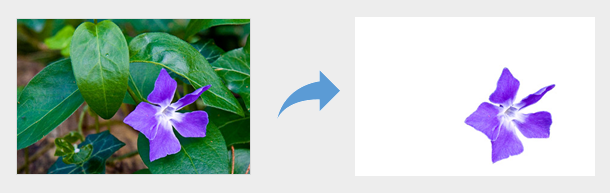
Mostantól egyszerűbben távolítható el és szerkeszthető a képek háttere. Az PowerPoint automatikusan észleli a háttérterületet, így nem szükséges téglalapot rajzolni a kép előtere köré. A megőrzendő vagy eltávolítandó területek megjelölésére szolgáló ceruzával egyenes vonalak mellett most már szabadkézi vonalak is rajzolhatók.
A megőrzendő vagy eltávolítandó területek megjelölésére szolgáló ceruzával
Exportálás 4K felbontású videóként
Ezentúl 4K-felbontású videókként is exportálhatja a bemutatókat.
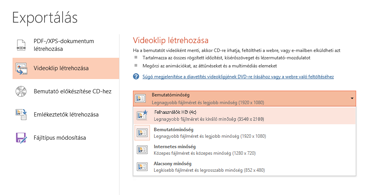
Rögzítési funkciók
Rögzítheti a videós vagy hangos kísérőszövegeket és a digitális szabadkézi műveletek kézmozdulatait. A menüszalag opcionális Rögzítés lapja egyetlen helyre gyűjti az összes rögzítési funkciót.
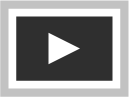
Rajzolás vagy írás digitális eszközzel
Testre szabható és hordozható tollkészlet
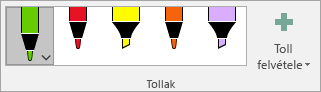
Összeállíthatja a tollak, kiemelők és ceruzák személyes készletét, amely mindig minden Office-appban kéznél lesz.
Szabadkézi effektusok
Látványosabban fejezheti ki gondolatait – fényes tollak és különböző szabadkézi effektusok, például a szivárvány, a galaxis, a láva, az óceán, az arany és az ezüst segítségével.
Szegmensradír szabadkézi rajzokhoz
A Szegmensradír pontos szabályozhatóságot biztosít a szabadkézi rajzok törlésekor. A szabadkézi rajznak egy részét radírozza ki, amíg az nem találkozik egy másik vonallal.
Az egyenes vonalak rajzolását segítő vonalzó
Érintőképernyős eszközökön a menüszalag Rajzolás lapján található vonalzóval egyenes vonalakat húzhat, illetve egymáshoz igazíthat több objektumot. A vonalzó vízszintesen és függőlegesen, illetve fokbeállításának köszönhetően ezek között bármilyen, pontosan megadott szögben is elhelyezhető.
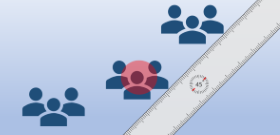
További új funkciók
Tölcsérdiagramok és kétdimenziós térképdiagramok
A tölcsérdiagramokkal fokozatosan csökkenő arányokat jeleníthet meg. TOVÁBBI INFORMÁCIÓ
A földrajzi adatokat mindössze néhány lépésben térképdiagrammá alakítva fontos ismeretekhez juthat hozzá, és azonosíthatja a trendeket és a lehetőségeket. TOVÁBBI INFORMÁCIÓ
Diavetítés futtatása digitális tollal
Diáinak léptetéséhez használhatja a Surface tollát, vagy más olyan tollat, amelyen van Bluetooth gomb.